Primeiros Passos
Visão Geral
Bem-vindo ao OsmAnd (OpenStreetMap Automated Navigation Directions)!
Explore como baixar mapas, como configurar o aplicativo, como usar o mapa e construir uma rota, como iniciar a navegação e como pesquisar pontos de interesse. Familiarize-se com os pontos-chave da política de privacidade do OsmAnd e as permissões necessárias.
- Android
- iOS
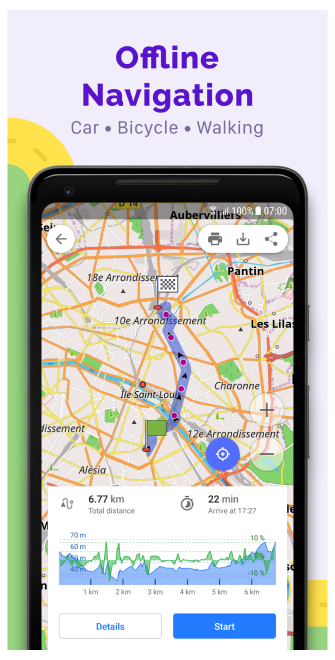
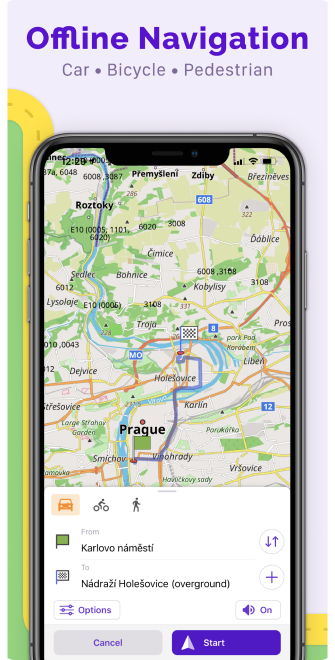
Instalar OsmAnd
OsmAnd é um aplicativo móvel para Mapas e Navegação disponível para Android e iOS. Você pode baixá-lo nos mercados mais populares.
Android markets: Google play store and Huawei AppGallery.
iOS: App store.
Leia mais about OsmAnd versions and Purchases.
Bem-vindo ao OsmAnd
Nosso objetivo é criar um aplicativo totalmente funcional e orientado a mapas que possa ser usado para diversas finalidades, offline e online. O aplicativo possui muitos recursos, para que você não precise alternar entre diferentes aplicativos, e tudo estará ao seu alcance.
- Visualize um Mapa Mundial com muitos detalhes exibidos em diferentes estilos de mapa.
- Exiba, pesquise e salve vários Pontos de Interesse.
- Planeje uma rota de carro, bicicleta, a pé e combine em rotas multimodais.
- Inicie a navegação guiada por voz com a tela ligada e desligada.
- Enriqueça sua viagem turística com Wikipedia e Wikivoyage offline.
- Personalize totalmente como o mapa é exibido e quais widgets são exibidos nele.
- Navegue por rota, por uma trilha específica, por transporte público e off-road.
- Tudo funciona Offline.
- E não se esqueça de contribuir para o OpenStreetMap com o Plugin de Edição OSM.
Guia de Ações
Permissão para Acessar a Localização
- Android
- iOS
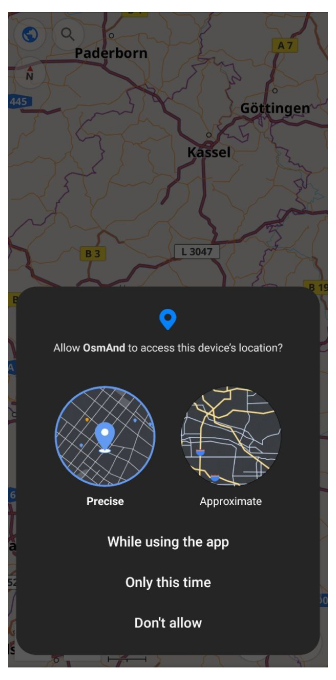
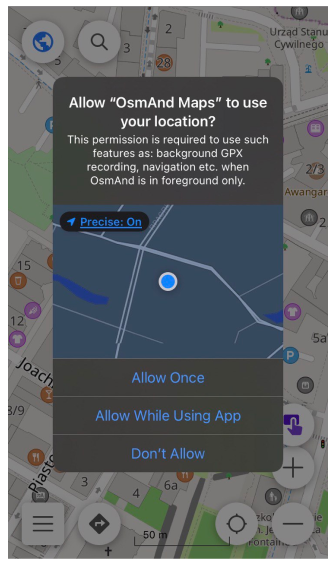
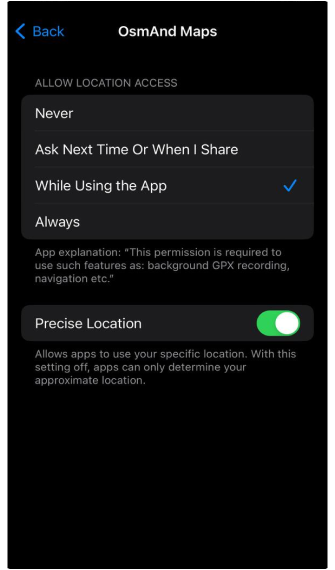
Recomendamos que você conceda ao OsmAnd permissão para receber informações sobre a localização precisa do seu dispositivo. Não coletamos, usamos ou compartilhamos suas informações privadas, portanto, o acesso à geolocalização precisa é necessário para o correto funcionamento offline da pesquisa, navegação e outras funções do OsmAnd.
Como baixar mapas
- Android
- iOS
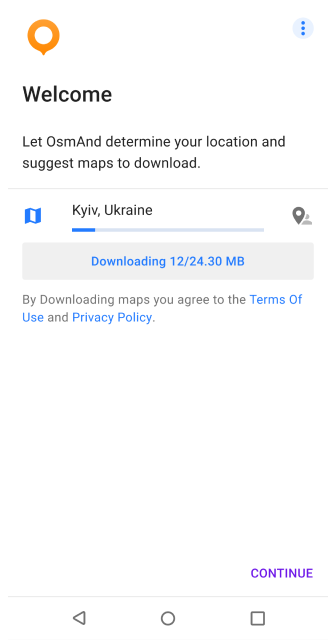
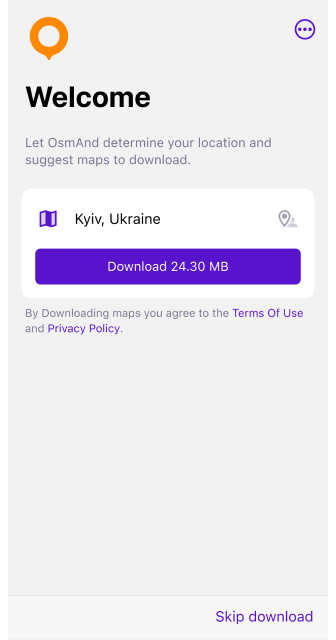
O aplicativo OsmAnd funciona com diferentes tipos de mapas, mas só pode funcionar totalmente com mapas offline baixados, então, após a tela Começar, você é solicitado a baixar o mapa da sua região. Você pode escolher uma região diferente, restaurar do OsmAnd Cloud ou pular esta etapa e baixar mapas mais tarde.
Para outras opções de download de mapas disponíveis, consulte o artigo Baixar mapas.
O OsmAnd não pode funcionar corretamente sem mapas offline baixados. Embora o aplicativo suporte Vetoriais e Raster mapas, é fortemente recomendado começar a trabalhar com mapas vetoriais offline para que todas as funções, como Pesquisa, Navegação e Menu de Contexto, funcionem corretamente.
Como baixar mapas para o mundo inteiro
Embora o OsmAnd permita baixar mapas para todas as regiões disponíveis, não há um único pacote para baixar o mundo inteiro de uma vez. Em vez disso, você pode baixar mapas de países ou regiões individuais com base nas suas necessidades.
Pontos-chave:
- OsmAnd Pro e Maps+ fornecem downloads ilimitados de mapas, mas você ainda precisa baixar os mapas uma região por vez.
- Limitações de armazenamento. Certifique-se de que seu dispositivo tenha espaço suficiente antes de baixar várias regiões.
- Atualizações automáticas. Uma vez baixados, os mapas podem ser atualizados via Menu → Mapas e Recursos → Atualizações.
Como mudar o idioma do aplicativo
A opção Idioma de exibição é usada para alterar o idioma de todo o aplicativo, incluindo avisos pop-up, texto interno, mensagens e muito mais. Até o Android 12, o OsmAnd permite personalizar o idioma de exibição de acordo com suas preferências diretamente no aplicativo. A partir do Android 13 e em dispositivos iOS, o idioma de exibição só pode ser alterado nas configurações do sistema (veja como alterar as preferências de idioma por aplicativo no Android e iOS).
- Android
- iOS
Vá para: Configurações → Aplicativos → OsmAnd → Idioma
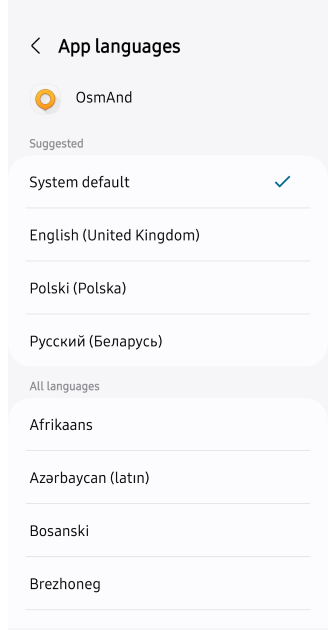
Vá para: Configurações → OsmAnd Maps → Idioma
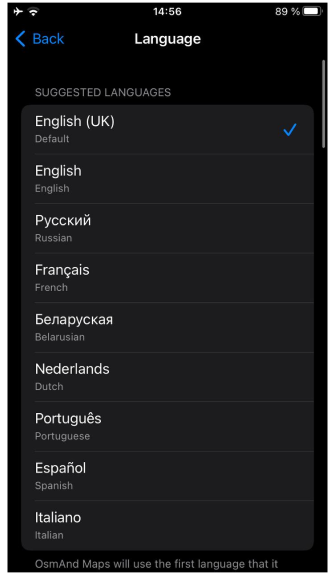
Em alguns dispositivos Android (Xiaomi com Muiu 14), não há opção para definir idiomas de aplicativos individualmente nas configurações do sistema, então o idioma do OsmAnd só pode ser alterado com o idioma de todo o sistema. Você pode verificar a discussão no GitHub discussion para informações adicionais.
Como gerenciar suas configurações
Você pode gerenciar as configurações do aplicativo como Configurações Globais ou como Configuração de Perfil através do Menu Principal. O aplicativo vem com uma lista predefinida de perfis que podem ser modificados posteriormente. Cada perfil pode ser considerado um aplicativo de mapa personalizado para fins específicos. Por padrão, os perfis são usados apenas como diferentes modos de navegação.
- Android
- iOS
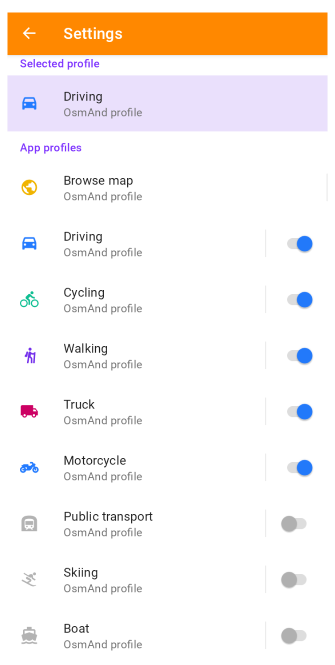
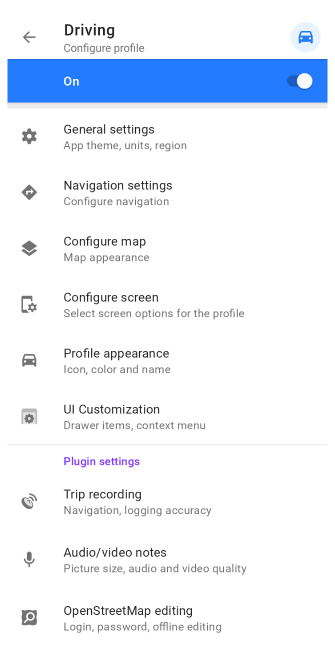
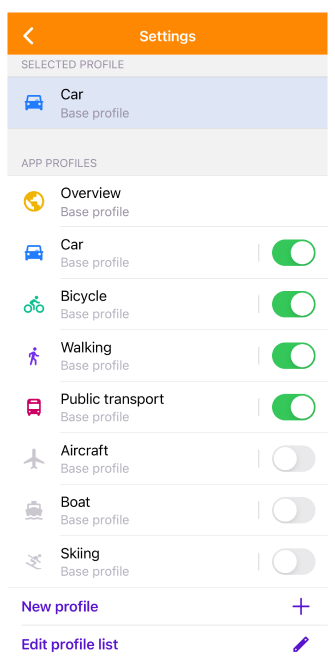
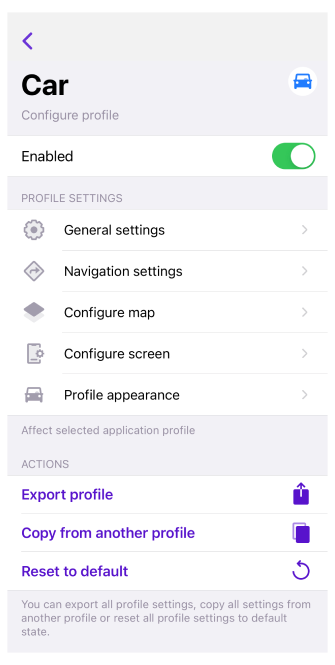
Leia mais about Global settings. Leia mais about Profile settings.
Como configurar plugins
Plugins estendem muito a funcionalidade do aplicativo. Quase todos os plugins têm suas próprias Ações de Mapa, Camadas de Mapa, Downloads de Mapa e Configurações.
Você pode ativar/desativar plugins via Menu Principal → Plugins.
- Android
- iOS
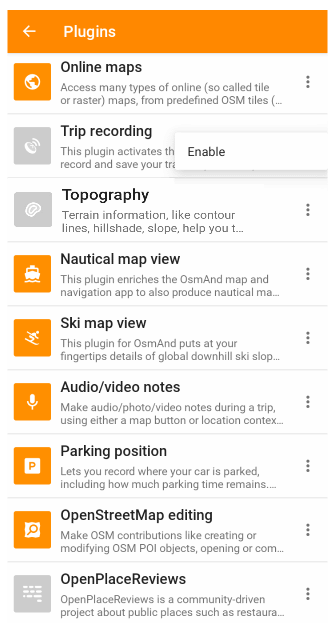
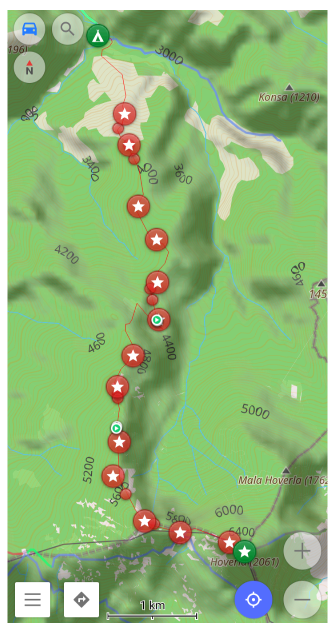
Para ativar/desativar plugins, vá para: Android Menu → Complementos → ︙ → Ativar
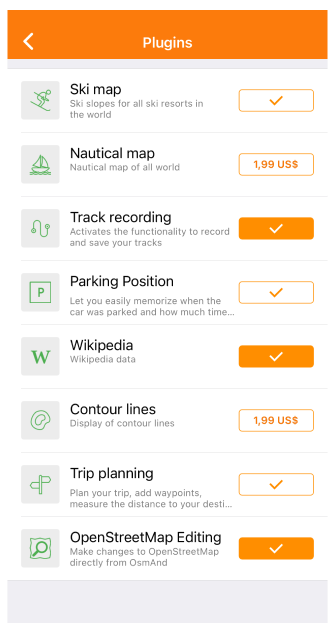
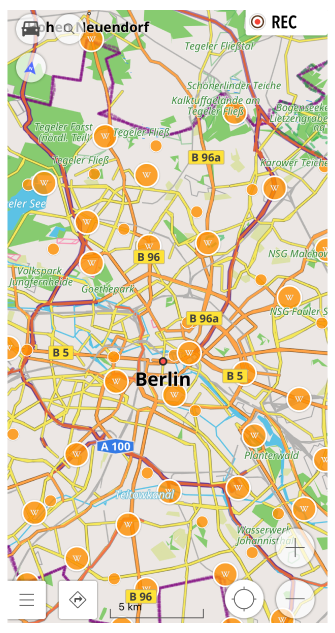
Para ativar/desativar plugins, vá para: iOS Menu → Complementos → ✓
Leia mais about OsmAnd plugins.
Como usar um mapa
O mapa é um elemento central do OsmAnd, e é importante saber como usá-lo (gestos, botões, etc.). Você pode configurar o mapa de acordo com suas necessidades: mudar o estilo do mapa, configurar diferentes camadas de mapa como favoritos, POI, transporte público, trilhas, curvas de nível, relevo sombreado e outros.
- Android
- iOS
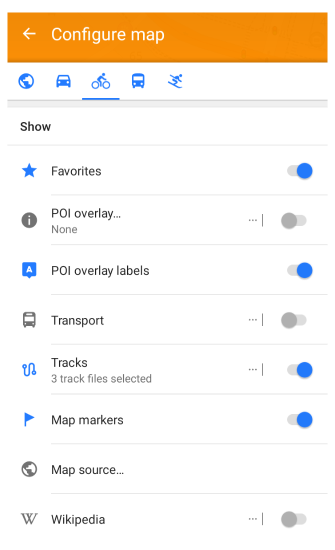
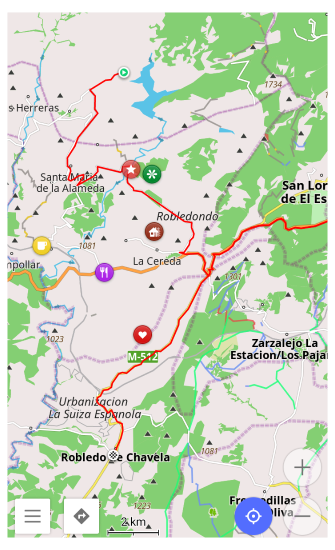
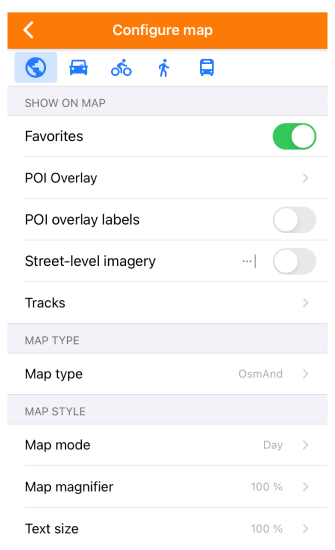
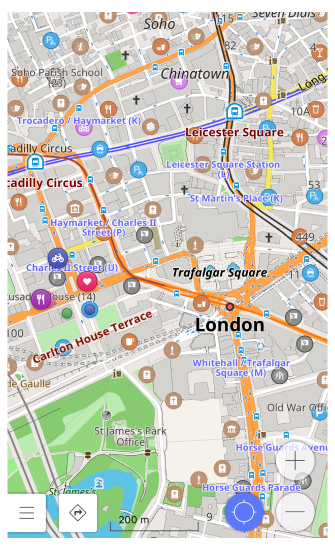
Leia mais about map configuration.
Como configurar a tela
Configurar tela permite ativar widgets Informativos (altitude, velocidade, hora atual, etc.) e de Navegação (destino, rumo, tempo de chegada, etc.), Ação rápida e outros elementos que serão exibidos sobre o Mapa.
- Android
- iOS
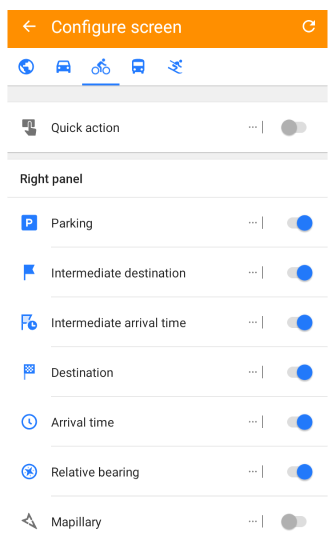
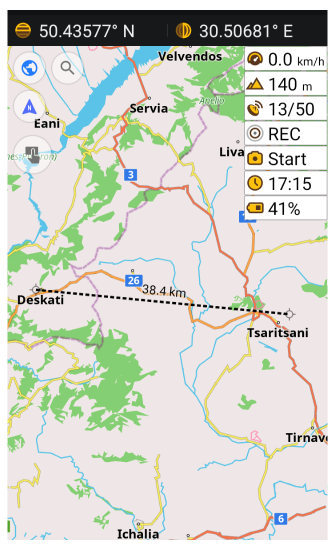
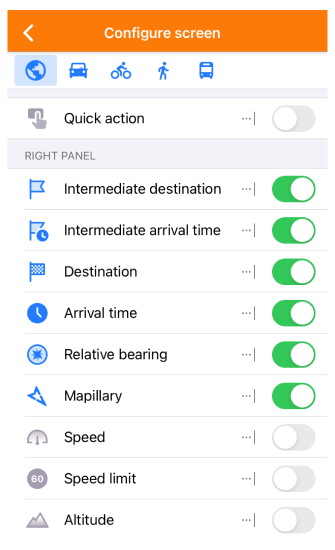
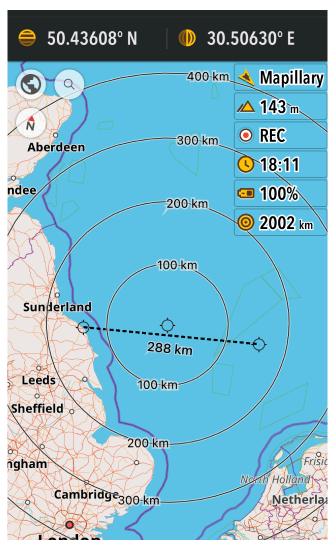
Leia mais about Screen configuration.
Como adicionar dados pessoais aos mapas
O OsmAnd permite que você faça várias marcações no Mapa para suas necessidades pessoais. Por exemplo, Pontos Favoritos - pontos pessoais com nome, ícone e categoria, Marcadores - pontos adicionados rapidamente como um alvo, Notas de Áudio/Vídeo - notas de mídia gravadas em um ponto específico, Trilhas - trilhas e passeios gravados e importados.
- Android
- iOS
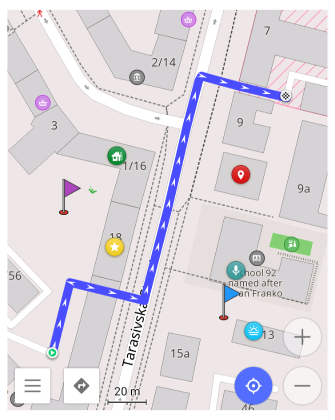
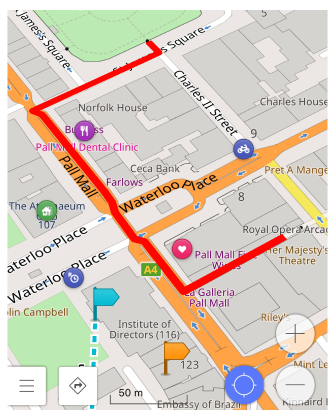
Leia mais about points on the map.
Como navegar e encontrar pontos de interesse
Pontos de Interesse (POI) são comodidades que podem ser pesquisadas ou destacadas no mapa. Eles representam lugares interessantes ou úteis e são distribuídos como parte dos Mapas Vetoriais. Você pode usá-los para exibir no mapa, navegar e pesquisar os pontos de interesse no Mapa.
- Android
- iOS
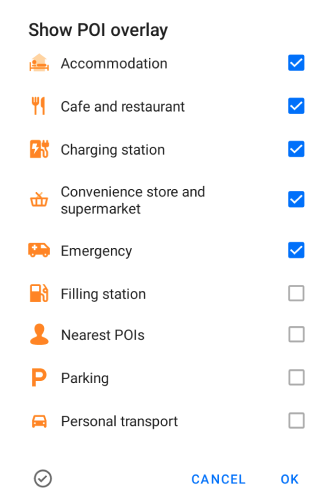
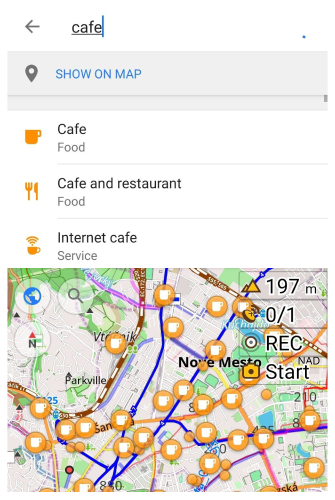
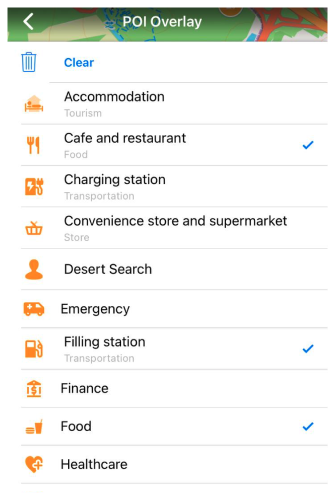

Leia mais about POI search.
Como planejar uma rota
Planejar rota é uma ferramenta poderosa que permite criar uma viagem, editar uma trilha existente e medir distâncias no local. Você pode rapidamente inserir pontos intermediários e conectá-los por várias linhas de navegação (bicicleta, pedestre, linha reta, etc.). Os resultados podem ser salvos em um arquivo GPX, para que possam ser compartilhados ou usados pela navegação posteriormente.
- Android
- iOS
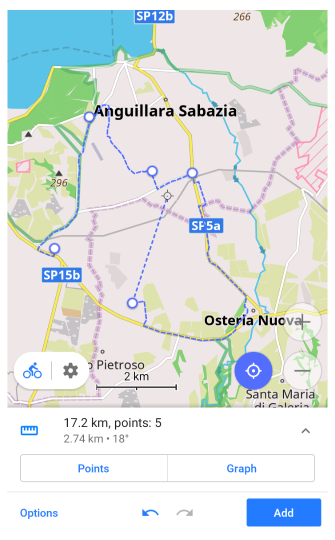
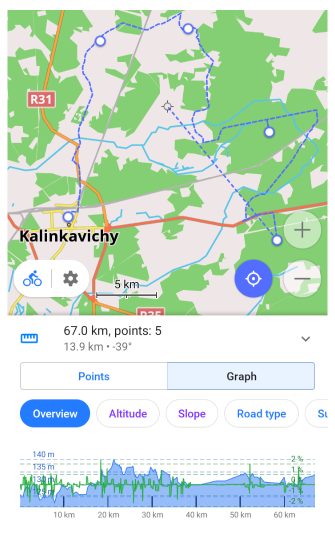
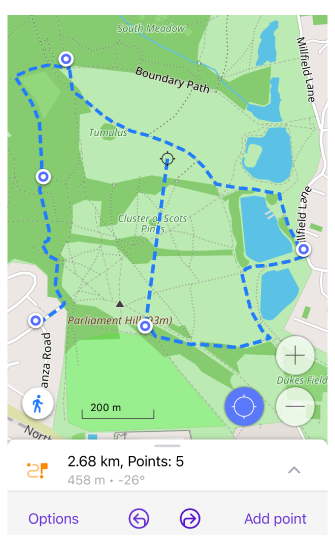
Leia mais about the plan route feature.
Como pesquisar por endereço
O OsmAnd oferece muitas capacidades de pesquisa, incluindo pesquisa de endereço. Por padrão, ele usa dados do OpenStreetMap e deve ser capaz de encontrar todos os endereços usando a entrada de Pesquisa Rápida. Além disso, você pode pesquisar por cidade, rua, código postal e coordenadas.
- Android
- iOS

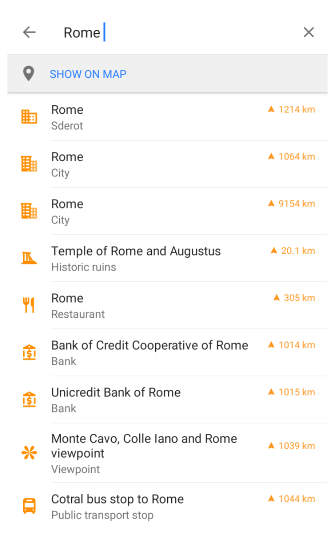
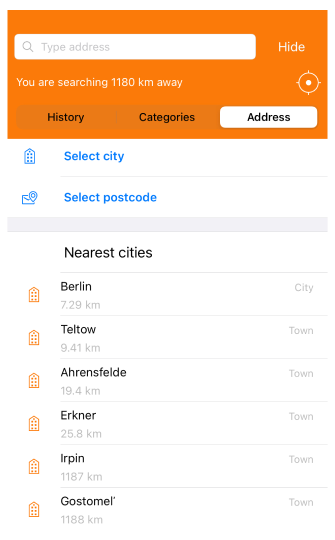
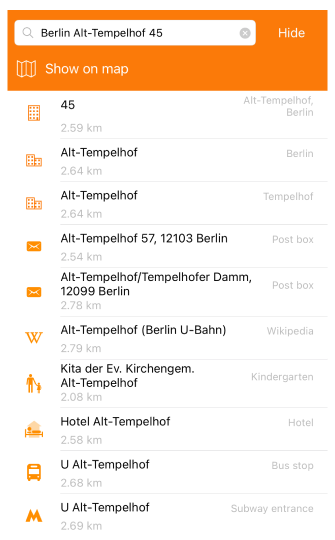
Você precisa baixar o mapa antes de procurar um endereço nele. Além disso, se sua localização atual estiver muito longe do endereço que você está procurando, talvez seja necessário aumentar o raio de busca.
Leia mais about address search.
Como iniciar a navegação
A Navegação fornece orientação passo a passo para o seu destino, exibindo a rota, oferecendo instruções curva a curva, informações extras sobre a estrada (superfície, suavidade, etc.) e orientação por voz opcional.
- Android
- iOS
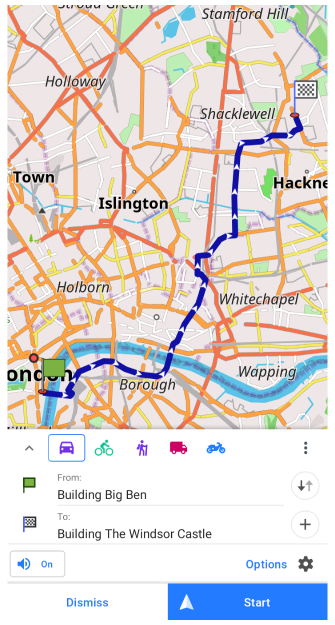
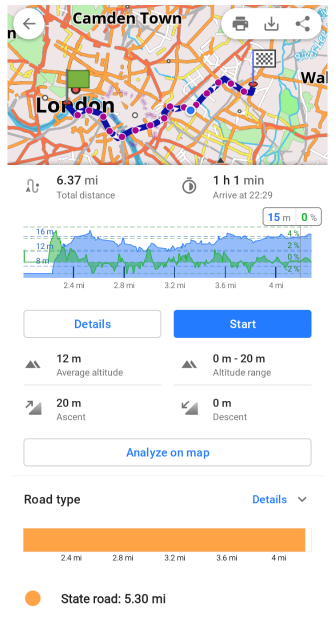
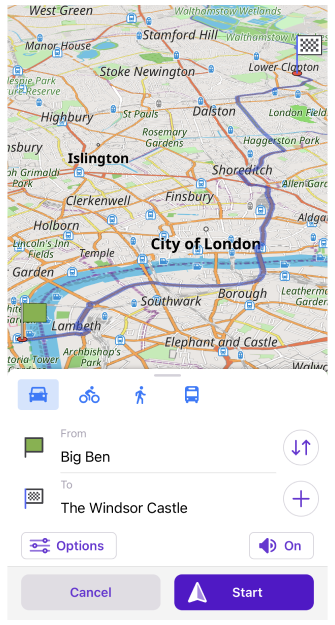
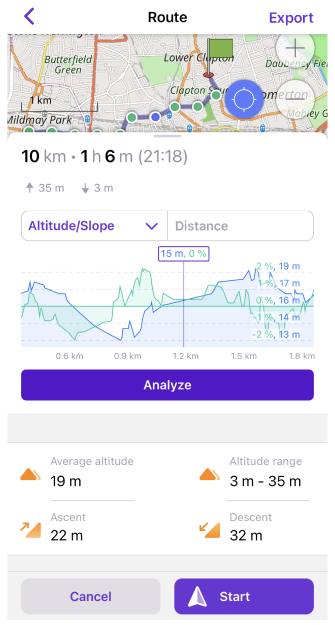
Leia mais about navigation.
Como gravar sua viagem
Gravação de viagem é uma ferramenta especial empacotada como um plugin do OsmAnd que permite gravar todos os movimentos na trilha usando o GPS do dispositivo.
- Android
- iOS
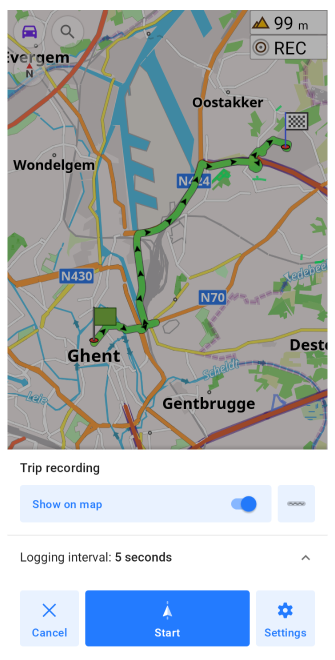
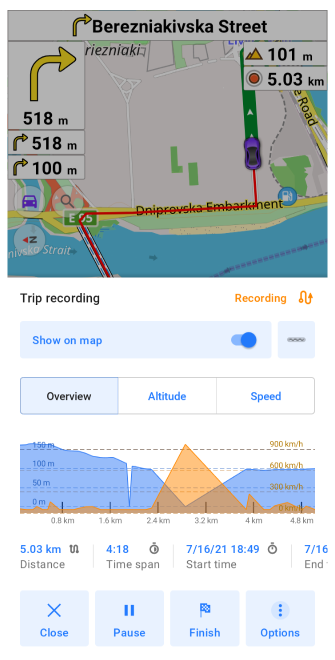
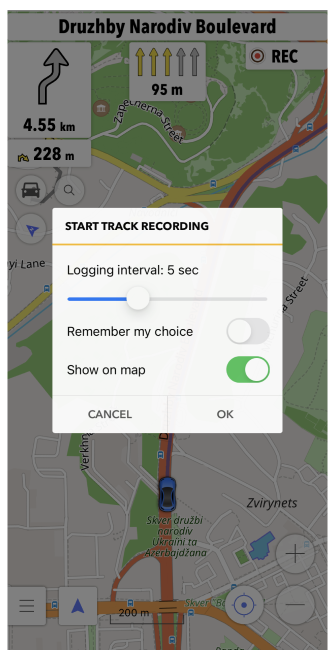
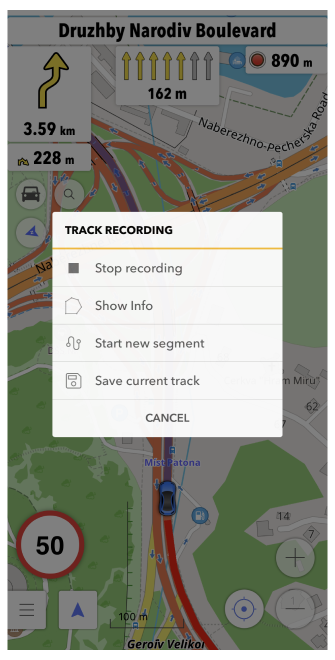
Leia mais about trip recording.
Como editar mapas
O OsmAnd é alimentado por dados do OpenStreetMap. Os mapas são criados por colaboradores voluntários, então podem ter mais ou menos detalhes dependendo do trabalho realizado em uma determinada parte do mapa. Qualquer pessoa pode se registrar como colaborador e adicionar ou editar mapas OSM. O OsmAnd oferece um plugin de edição que ajuda a melhorar o OpenStreetMap.
- Android
- iOS
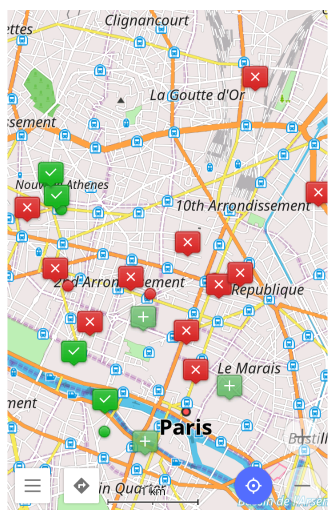
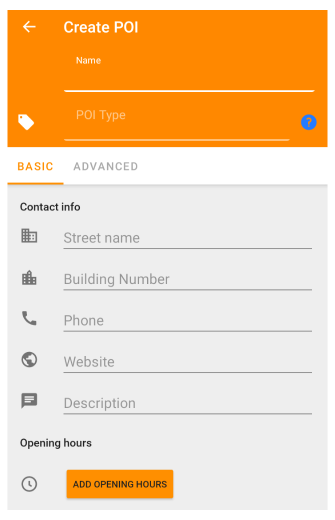
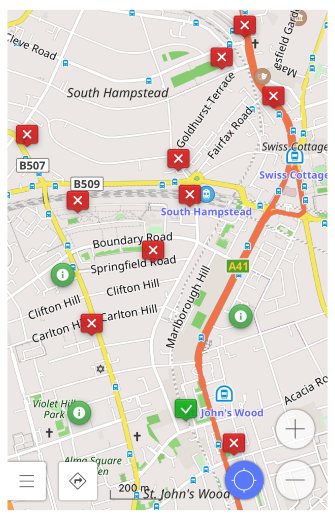
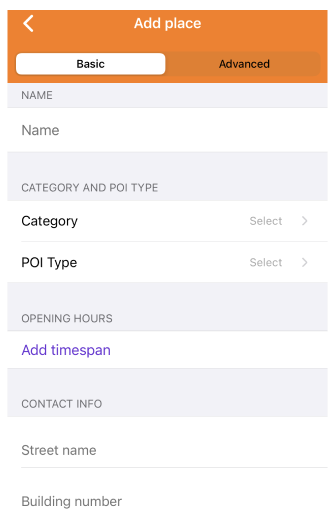
Leia mais about OSM editing.
Como fechar o aplicativo
- Android
- iOS
Existem duas variantes disponíveis de como fechar o OsmAnd.
-
Feche um aplicativo deslizando para cima e para fora da tela. Para uma lista vertical de aplicativos, deslize para a esquerda ou para a direita.
-
Você pode precisar executar as seguintes etapas antes de fazer isso, caso contrário, o OsmAnd será executado em segundo plano:
-
Função Forçar parada:
- Toque e segure o ícone do OsmAnd → botão i → Forçar parada.
- Abra as configurações e toque em Aplicativos e notificações → OsmAnd → Forçar parada.
Feche um aplicativo deslizando para cima e para fora da tela. Para uma lista vertical de aplicativos, deslize para a esquerda ou para a direita.
Você pode precisar executar as seguintes etapas antes de fazer isso, caso contrário, o OsmAnd será executado em segundo plano:
Atalhos do Aplicativo
This feature is currently not available for the iOS version of the OsmAnd app.
Atalhos de aplicativo estão disponíveis para o ícone do OsmAnd. Basta tocar e segurar o ícone do OsmAnd na tela do seu dispositivo para abrir o menu de atalhos do aplicativo. Aqui, você pode pressionar rapidamente para selecionar as seguintes ações: Navegar para Casa, Navegar para o Trabalho, Iniciar Gravação, Pesquisar, Meus lugares, Navegar para. Tocar e segurar uma ação permite adicionar um novo ícone de ação à tela do seu dispositivo.
Toque em um ícone de ação para iniciar imediatamente o aplicativo com a ação selecionada.
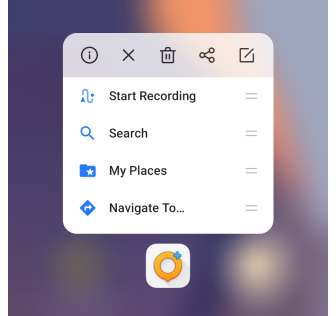
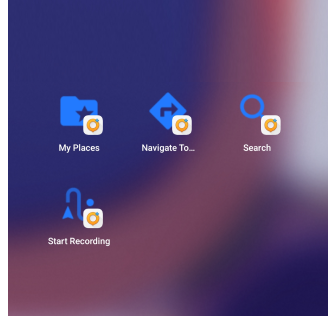
Ajuda Offline
- Android
- iOS
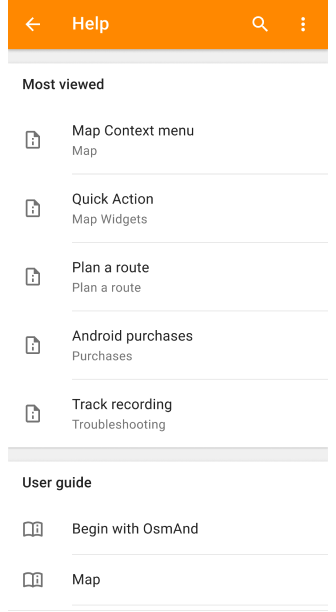
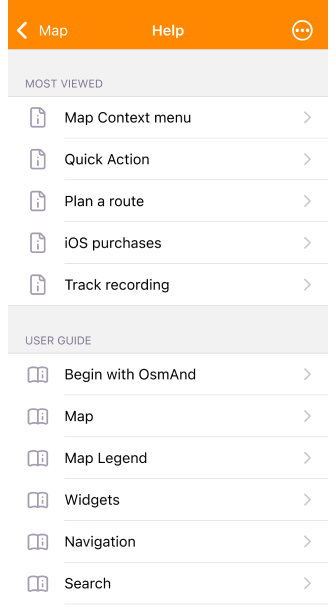
No menu Ajuda, você pode encontrar artigos do nosso site www.osmand.net/docs. Após o download inicial (conexão com a Internet necessária), os artigos de ajuda estão disponíveis offline.
A primeira subseção, Ajuda Offline, contém os artigos Mais vistos (ou populares) entre nossos usuários. Esses artigos são exibidos no idioma definido para o aplicativo, se esse idioma for suportado em nosso site de documentação. Os idiomas suportados atualmente incluem: Inglês, Árabe, Alemão, Espanhol, Francês, Italiano, Holandês, Polaco, Português, Turco, e Ucraniano. Se você alterar o idioma do aplicativo, reinicie o OsmAnd para que a documentação seja aberta no idioma selecionado. Quando uma tradução não estiver disponível, a versão em inglês da página será exibida automaticamente. As seções Guia do usuário e Solução de problemas têm a mesma estrutura que no site.
No menu Ajuda, você também pode encontrar links úteis para as redes sociais do OsmAnd, informações de versão sobre seu aplicativo, notas de lançamento e contatos de suporte. Através da Ajuda, você também pode enviar logcat and crash logs.
Menu
- Android
- iOS
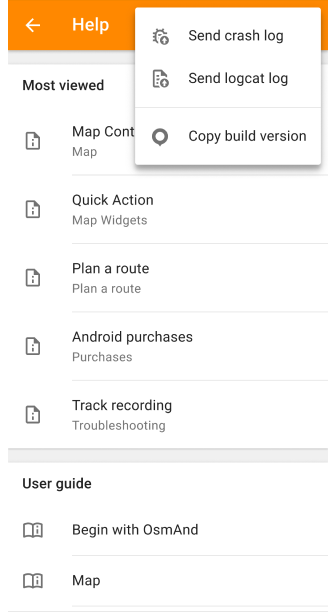
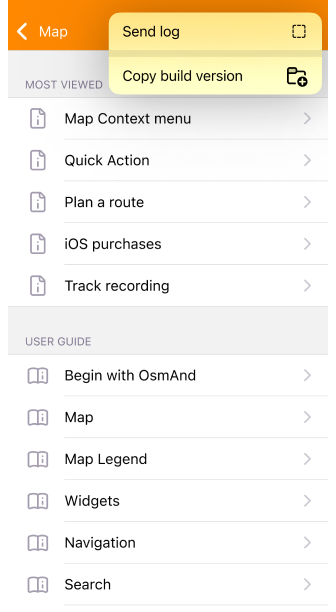
- Enviar log de falha (para Android). Permite que os usuários enviem relatórios de falhas do aplicativo aos desenvolvedores, auxiliando na identificação e resolução de problemas.
- Enviar logcat log (para Android). Fornece aos usuários a capacidade de enviar logs detalhados de falhas do aplicativo aos desenvolvedores, facilitando uma análise e solução de problemas mais aprofundadas.
- Enviar log (para iOS). Executa uma função semelhante ao recurso Enviar log de falha para Android, permitindo que os usuários em dispositivos iOS relatem falhas do aplicativo aos desenvolvedores para fins de depuração.
- Copiar versão da compilação. Permite que os usuários comuniquem de forma rápida e precisa a versão atual do aplicativo aos desenvolvedores ao relatar problemas, simplificando o processo de diagnóstico e resolução.
Mais Vistos
- Android
- iOS
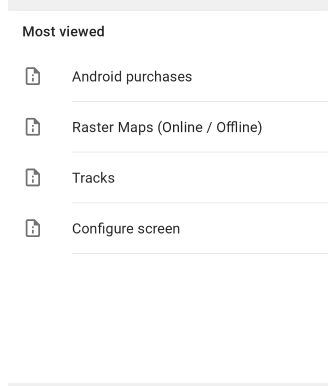
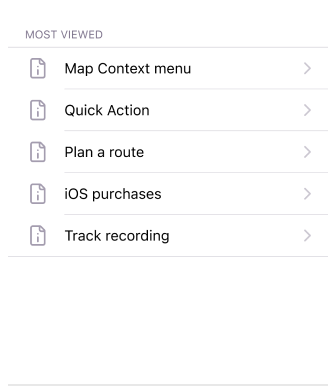
Os artigos mais vistos entre nossos usuários referem-se aos artigos no aplicativo ou no site que obtiveram o maior número de visualizações ou interações do usuário. Essa métrica ajuda a identificar conteúdo que é particularmente interessante ou útil para seus usuários. Ela pode fornecer informações valiosas sobre as preferências e interesses do usuário, permitindo que desenvolvedores e criadores de conteúdo adaptem o conteúdo futuro para melhor atender às necessidades do público. Além disso, destacar artigos populares pode ajudar novos usuários a encontrar recursos valiosos dentro do aplicativo.
Guia do Usuário
- Android
- iOS
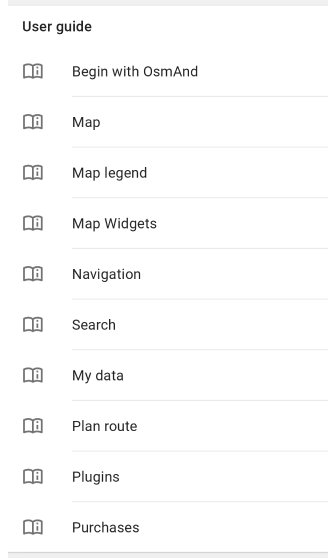
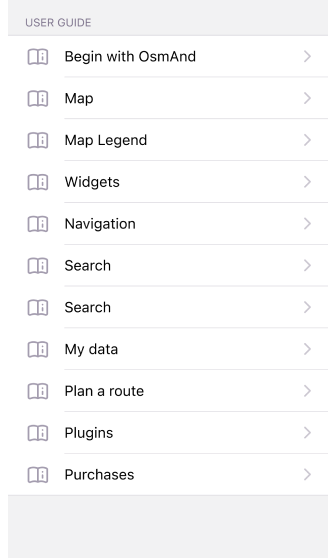
A seção Guia do Usuário do menu Ajuda é um manual completo que segue a estrutura do site do OsmAnd, garantindo consistência de informações e facilidade de navegação entre as plataformas. Usando a Ajuda, você pode navegar facilmente do aplicativo para o site, encontrando o mesmo conteúdo organizado de forma familiar. Essa consistência aprimora a usabilidade, fornecendo um único recurso de suporte para encontrar respostas a perguntas e solucionar problemas rapidamente.
Solução de Problemas
- Android
- iOS
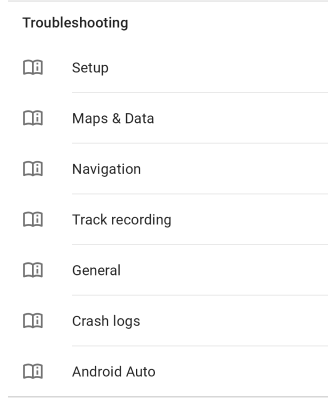
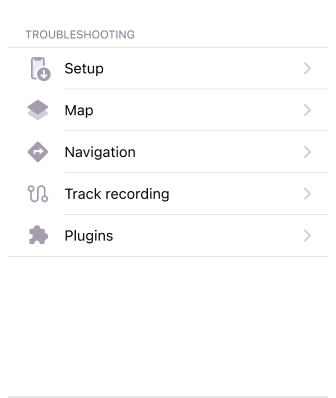
Soluções e dicas para resolver problemas comuns. Se você tiver uma pergunta específica, verifique Solução de Problemas para obter a resposta.
- Configuração. Ao configurar um aplicativo, esses são os problemas que mais frequentemente surgem.
- Mapas e dados. Problemas relacionados a mapas, pesquisa e o restante dos dados.
- Navegação. Os problemas mais comuns que ocorrem no modo de navegação.
- Gravação de trilha. Problemas comuns relacionados à gravação de trilhas, como ruídos, lacunas e imprecisões.
- Geral. Problemas comuns associados a vários recursos do OsmAnd.
- Logs de falha. Como enviar logs de falha para a equipe do OsmAnd.
- Android Auto (apenas para Android). Problemas de navegação automática.
Contate-nos
- Android
- iOS
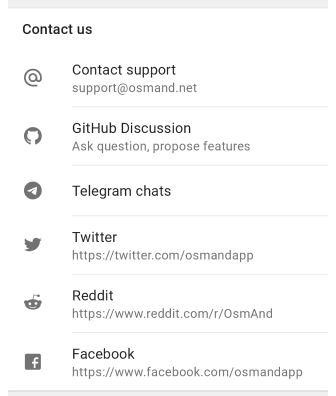
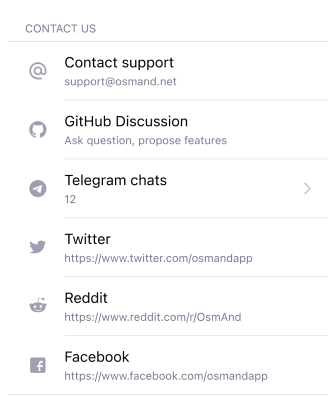
Permite que você faça perguntas ou sugestões.
Relatar Problemas
- Android
- iOS
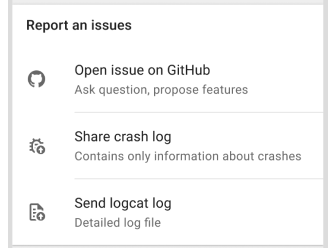
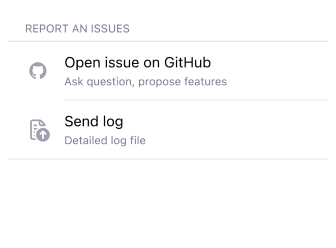
- Abrir problema no GitHub. Android version GitHub, iOS version GitHub: ask questions, write about bugs and propose features.
- Enviar log de falha (para Android). Contains only information about crashes.
- Enviar logcat log (Android) / Enviar log (iOS). Detailed log file.
Sobre o OsmAnd
- Android
- iOS
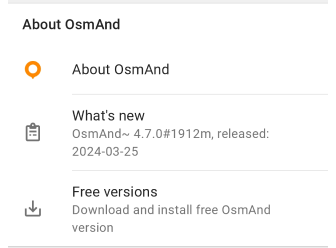
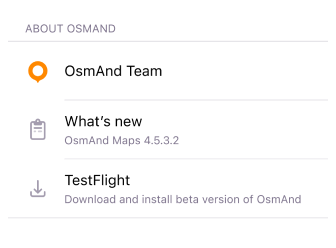
Você pode aprender sobre nossa equipe, ver a versão atual do aplicativo e as novidades, e baixar a versão beta do aplicativo.
Privacidade
É um aplicativo de código aberto, sem anúncios/rastreadores e focado na privacidade. Para preservar a máxima privacidade, o OsmAnd oferece mapas offline como prioridade, para que nenhuma interação ou informação geográfica seja vazada do seu dispositivo. Somos muito atentos aos dados coletados e transferidos pela rede, você pode ler mais em nossa Política de Privacidade.
Permissões
O OsmAnd não possui permissões obrigatórias nas versões iOS / Android.
Essencial:
- Internet. Download inicial / atualização de mapas offline. Além disso, pode ser necessário para acessar recursos online, como Imagens de Nível de Rua, Fotos Online ou Mapas Online.
- GPS / Rede GSM. Determinar sua localização, segui-lo no modo de navegação e registrar sua viagem (opcional). Esta permissão é solicitada quando você clica no botão minha localização ou quando você inicia a navegação.
Opcional:
- Gravação de câmera/voz (Android). Usado apenas pelas notas de Áudio/Vídeo. Este recurso é empacotado como um plugin e, por padrão, desativado. Ele permite que você crie rapidamente notas de áudio/vídeo relacionadas à localização durante uma viagem.